win7更改了硬件或軟件一直重復的解決方法
最近小編發現有不少win7用戶遇到了系統一直重復提示更改了硬件或軟件的問題。遇到這個問題,大家不要著急,先試著恢復上次的設置,如果不行的話還可以在安全模式中刪除驅動,最后我們還有重裝系統的辦法。下面就一起來看一下吧。

方法一
1、在開機時按下“F8”進入高級選項,然后選擇圖示的“最近一次的正確配置”

方法二
1、如果恢復正確配置無效,可以按上面的方法進入高級選項,然后進入“安全模式”

2、在安全模式中,將上次正常使用時安裝或更新的軟件、驅動等一一刪除。

方法三
1、如果上面兩種方法都沒有用,那么我們只能重裝系統了。
2、因為系統進不去,我們只能使用光盤或者u盤來安裝。如果有系統光盤的朋友可以直接使用系統光盤進行重裝。
3、如果沒有的話,那就先去店里購買一個至少4G的u盤,讓店家幫忙做成系統盤。或者根據這個教程自己做。【怎么把u盤制作成pe系統盤】
4、做好系統盤后,下載一個新系統,放到u盤中。
【win7系統下載u盤安裝】
這款系統是專為u盤重裝封裝的系統,安裝速度很快,而且全程無需聯網,保證了系統安裝時的安全可靠。
此外,該系統還自帶非常多的硬件驅動程序,可以自動檢測用戶的設備進行安裝,不會因為驅動更新導致系統出現上述的錯誤。

5、下載完成之后我們將u盤插入電腦,然后將它設置為第一啟動項。【設置u盤為第一啟動項教程】

6、進入之后再進入pe系統。

7、接著找到u盤,裝載之前下載好的安裝文件。

8、運行其中的“一鍵安裝系統”程序。

9、最后只要等待系統自動安裝就可以了。

相關文章:win7更改桌面文件存儲路徑 | win7更改ip地址
以上就是win7更改了硬件或軟件一直重復的解決方法,大家遇到類似問題的現在就可以使用上面的方法進行解決了。想知道更多相關教程還可以收藏好吧啦網。
以上就是win7更改了硬件或軟件一直重復的解決方法的全部內容,望能這篇win7更改了硬件或軟件一直重復的解決方法可以幫助您解決問題,能夠解決大家的實際問題是好吧啦網一直努力的方向和目標。
相關文章:
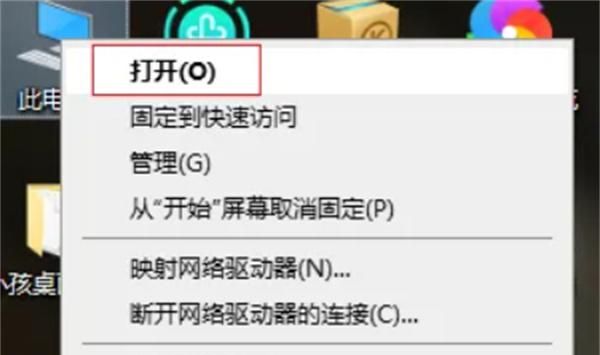
 網公網安備
網公網安備